Computer, WiFi, NAS netwerk aansluiten
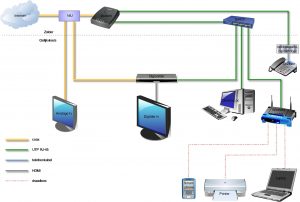 Computer, laptop, tablet, i-pad, telefoon, NAS en wifi netwerken zijn niet meer weg te denken uit een gemiddeld huishouden. De combinatie met digitale televisie en telefoons, en het maken van een digitaal netwerk komen daar meestal bij kijken.
Computer, laptop, tablet, i-pad, telefoon, NAS en wifi netwerken zijn niet meer weg te denken uit een gemiddeld huishouden. De combinatie met digitale televisie en telefoons, en het maken van een digitaal netwerk komen daar meestal bij kijken.
Het aansluiten van computers kan een lastige klus zijn en het maken van digitale netwerken is soms een frustrerende klus. Om u op weg te helpen behandelen we hier een aantal onderwerpen op het gebied van de aansluiting van de PC of laptop en de mogelijkheden voor internet en netwerken.
Wat is wifi en hoe werkt het ?
WiFi of Wi-Fi is een technologie waarmee je draadloos kunt internetten. In plaats van een kabel, maakt wifi gebruik van radiogolven om gegevens te ontvangen en versturen. WiFi is een gecertificeerde standaard, apparatuur die aan deze standaard voldoet kan met elkaar communiceren. Zo kun je dus een draadloze router van het ene merk hebben en een ontvanger van het andere merk, zonder dat dit problemen geeft.
Naast tablets, laptops en smartphones, kunnen ook televisies, printers, camera’s, harde schijven en zelfs wasmachines op wifi worden aangesloten. Dit sluit aan bij de ontwikkeling van het internet of Things. Dankzij wifi kunnen steeds meer verschillende apparaten onderling verbonden zijn. Een andere veelgebruikte term voor wifi is trouwens W-LAN, dat staat voor Wireless-Local Area Network.
Een belangrijk onderdeel van een wifinetwerk is een klein apparaatje met antennes: het toegangspunt, ook wel het acces point genoemd. Het acces point is met een kabel op internet aangesloten. Via radiogolven verstuurt het acces point gegevens, die via de lucht bij jouw laptop of smartphone terecht komen. Omdat er in jouw apparaat een wifi-chip zit, kun je de gegevens ontvangen en zelf ook weer signalen naar het acces point terugsturen.
Acces point, modem of router
Misschien denk je nu: ik heb geen acces point, alleen een modem of router. Tegenwoordig zitten de acces points meestal automatisch ingebouwd in je draadloze modem (die de verbinding van jouw huis naar buiten regelt) of router (die het internetsignaal binnenshuis distribueert). Sluit je een internetabonnement af, dan leveren internetproviders tegenwoordig meestal apparaten mee die modem, router en acces point in één zijn.
Wilt u meer, of gerichtere informatie hierover vinden, kijk dan gerust ook even rond bij collega-websites of andere informatiebronnen.
De ontwikkeling van computers heeft een flinke vaart genomen. Verschillende apparaten zoals tablets en smartphones nemen de plaats in van computers als het gaat om informatie delen.
Ook netwerken, media-centra en het kijken van tv via computer, tablet, telefoon of laptop is niet meer te stuiten. Voor ieder is wat wils, alhoewel de keuzes wel erg veel zijn de laatste tijd. Ons advies is, denk goed na over wat je nodig hebt, en waarvoor je het apparaat wil gebruiken. Wil je veel mobiel zijn, grote schermen, kleine schermen, en welke software is noodzakelijk. Allemaal keuzes die je moet maken om de best passende computer te kiezen. En daarna uiteraard nadenken over het juiste netwerk. Vaste aansluitingen, wifi, etc.
Aandacht punten en tips bij computer aansluiting
Denk aan een geaard stopcontact voor uw pc of laptop, dit voorkomt mogelijk grote schade bij kortsluiting.
Zorg bij wifi-netwerken voor voldoende capaciteit, zeker als je bijvoorbeeld in het hele huis goede verbinding wil.
Zorg bij netwerkaansluitingen, voor goede kwaliteit en snelheid datakabels. Alles over data transport kabels klik hier.
En bij draadloze netwerken is het van belang om goed uit te zoeken welke router het beste is in uw situatie.
Bij laptops is het vooral van belang goed om te gaan met je accu, omdat deze nog wel eens snel kunnen verslechteren. Over het algemeen wordt geadviseerd om laptops van de adapter te halen als de accu vol is (tot 95%), en weer op de oplader voordat deze geheel leeg is (tot uiterlijk 5%).
Er zijn verlengsnoeren beschikbaar die piekbelasting temperen, maar let goed op of deze wel dat doen wat u ervan verwacht. Soms heeft het namelijk weinig effect als er echt bijvoorbeeld bliksem inslaat.
Het wegwerken van snoeren bij een PC wordt vaak niet of niet netjes gedaan. Kijk in ieder geval of je de verschillende snoeren netjes bij elkaar kunt binden. Bij voorkeur niet met tie-wraps (deze knellen snel en zijn lastig te verwijderen zonder schade aan de kabels).
Denk bij een pc aan het beperken van stroomverbruik en het benutten van de slaapstand of tijdelijk uitschakelen van een monitor. Zeker met de huidige 24 uurs internet aansluitingen is het verleidelijk om een pc altijd aan te hebben staan om ‘snel wat te kunnen opzoeken’ of continu mail te checken.
Bij het gebruik van draadloze modems is het verstandig om goed naar de beveiliging van het netwerk te kijken. Dit voorkomt misbruik van uw netwerk, en de instelling ervan hoeft echt niet ingewikkeld te zijn.
Voor gebruik van deze informatie zie onze Disclaimer
Het werken aan elektriciteit, stroom en elektra installaties brengen gevaren met zich mee. Het is bij het werken met elektriciteit belangrijk dat u weet wat u doet. Schakel daarom tijdig een erkende elektra aannemer of installateur in. Zie ook deze link: veilig werken aan elektra voorkomen gevaar
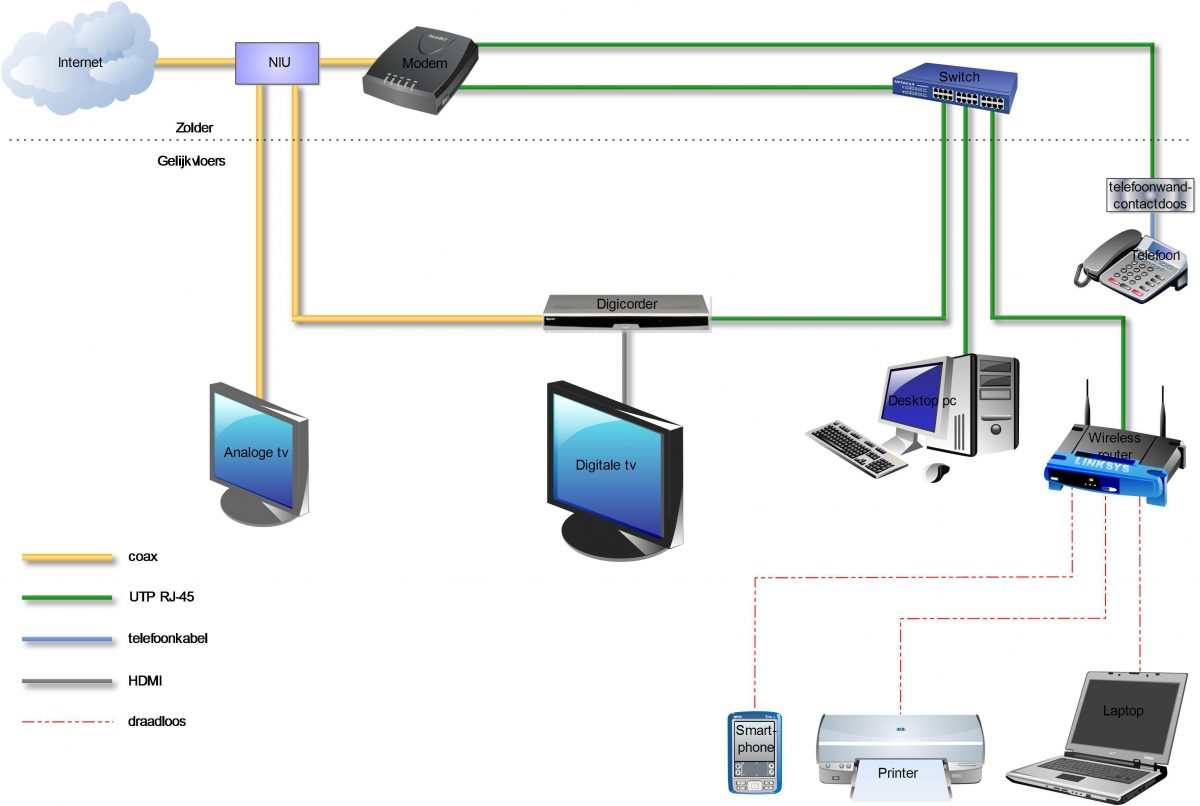
Ik zoek een apparaatje wat je in je computer moet stoppen en waarmee je dan een opdracht op de compute krijgt om je wifiwachtwoord in te toetsen zodat die computer dan automatisch wordt verbonden met de modem een etage lager waarop ook de laptop nu is aangesloten.
Graag een adres waar ik het(lieft) in Leiden Zuidwest kan kopen of op Internet kan bestellen b.v.b. dank
Geachte heer v.d. Voort Volgens ons zoekt u een USB Netwerkadapter – Wifi.
Deze zijn in veel winkels te koopt. succes.
Goede tips over computer en thuisnetwerk. Wanneer je een laptop aanschaft, koop er dan een met een batterij die kan worden verwijderd. De batterij is inderdaad nogal eens het zwakke punt van een laptop. Als je er dan eentje hebt met een geïntegreerde batterij en er is iets mee, kun je je hele laptop vervangen.